일, 주 및 월별로 WordPress에서 인기 게시물을 표시하는 가장 좋은 방법
게시 됨: 2023-02-06WordPress의 인기 게시물 표시는 사용자가 웹사이트에서 최고의 콘텐츠를 쉽게 찾을 수 있도록 하여 사용자 상호 작용, 페이지 보기 및 전환을 증가시키는 데 도움이 됩니다. 웹사이트가 성장함에 따라 오래된 게시물은 관심을 덜 받을 수 있지만 일별, 주별, 월별 또는 전체 시간별로 인기 있는 게시물을 표시하면 다양성을 더하고 더 넓은 범위의 기사에 대한 노출을 촉진할 수 있습니다. 이 기사에서는 다양한 시간대에 WordPress에서 인기 있는 게시물을 표시하는 방법을 설명합니다.
WordPress에 인기 게시물이 표시되는 이유는 무엇입니까?
WordPress 블로그를 처음 시작할 때 콘텐츠가 많지 않기 때문에 사이드바 위젯에 몇 개의 게시물을 수동으로 표시할 수 있습니다.
그러나 웹사이트가 커지면 이전 게시물이 덜 주목받는 것을 볼 수 있습니다. 최고의 콘텐츠를 강조 표시하여 웹사이트 신규 방문자가 최고의 기사를 쉽게 찾을 수 있도록 합니다. 이것은 귀하의 웹 사이트에서 페이지 조회수와 사용자 참여를 촉진합니다.
이제 문제는 역대 인기 기사를 표시하면 소수의 기사 그룹만 반복적으로 노출된다는 것입니다. 일별, 주별 또는 월별로 인기 게시물을 표시하여 다양성을 추가할 수 있습니다.
WordPress의 가장 인기 있는 게시물을 일별, 주별, 월별 또는 전체 시간별로 표시하는 것이 얼마나 간단한지 살펴보겠습니다.
WordPress에서 일별, 주별 및 월별 인기 게시물 추가
MonsterInsights를 사용하는 것은 WordPress에서 인기 있는 콘텐츠를 표시하는 가장 좋은 전략입니다. 코드를 변경하지 않고도 Google 애널리틱스를 설정하는 데 도움이 되며 WordPress를 위한 최고의 애널리틱스 플러그인입니다.
Google Analytics에서 가장 인기 있는 게시물을 자동으로 표시하는 기능으로 인해 이 튜토리얼에서는 MonsterInsights Pro 에디션이 사용됩니다.
Popular Posts 기능이 있지만 GA를 제외하는 MonsterInsights Lite의 무료 버전도 있습니다.
MonsterInsights 플러그인을 설치하고 켜는 것이 첫 번째 단계입니다.
활성화 후 MonsterInsights 시작 화면으로 이동합니다. 지금 "마법사 시작" 버튼을 클릭하십시오.
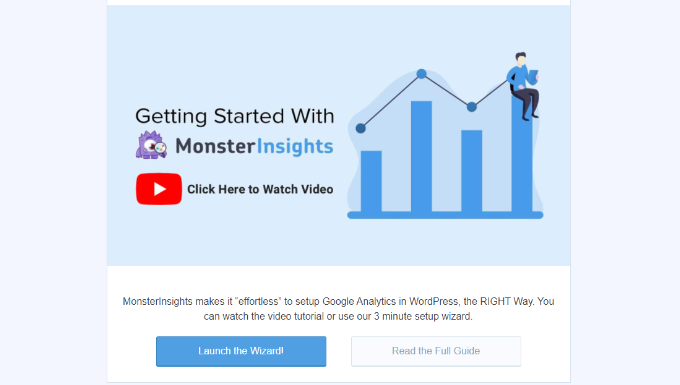
그런 다음 화면에 나타나는 단계에 따라 Google Analytics를 구성할 수 있습니다.
MonsterInsights를 사용하여 Google 애널리틱스 4 속성을 설정할 수도 있습니다. Analytics의 최신 버전입니다. 2023년 7월 1일 이후에는 이전 버전의 유니버설 애널리틱스를 사용하여 웹사이트 데이터를 추적할 수 없습니다. Google 애널리틱스 4로 업그레이드하고 데이터를 보호하기에 가장 좋은 시기는 바로 지금입니다.
WordPress 대시보드에서 인사이트 » 인기 게시물로 이동하는 것은 Google Analytics가 웹사이트에 설치된 다음 단계입니다.
온라인 상점이 있는 경우 MonsterInsights를 사용하면 사이드바와 콘텐츠 및 인기 제품에 위젯으로 인기 기사를 표시할 수 있습니다.
이 자습서에서는 "인라인 인기 항목"을 사용하여 다른 블로그 게시물의 텍스트 내에 주요 기사를 표시합니다.
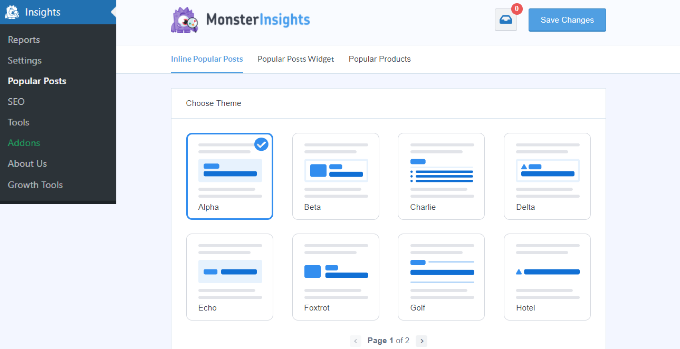
가장 인기 있는 콘텐츠가 웹 사이트에 어떻게 표시되는지 미리 볼 수 있으며 플러그인은 사전 구축된 테마와 함께 제공됩니다.
테마를 선택한 후 아래로 스크롤하기만 하면 더 많은 사용자 정의 옵션을 찾을 수 있습니다. 레이블 및 배경 색상을 변경하고 제목 색상 및 크기 등을 조정할 수 있습니다.
인기글을 일별, 주별, 월별, 전체시간별로 표시
플러그인이 가장 인기 있는 게시물을 결정하므로 다음에는 어떻게 할지 결정해야 합니다. 게시물을 일별, 주별, 월별, 전체별로 표시하는 기능을 확인해보세요.
일별, 주별 및 전체로 표시되는 인기 게시물
MonsterInsights의 인기 게시물 위젯에 표시되는 게시물을 수동으로 선택할 수 있습니다.
특정 날짜 또는 주에 가장 인기 있는 콘텐츠를 표시할 때 유용합니다. 또한 원하는 곳 어디에서나 웹사이트의 인기 기사를 표시할 수 있습니다.
정렬 기준 열 아래의 '선별' 옵션을 선택하여 추천할 기사를 선택하기만 하면 됩니다.
여기에는 자신의 콘텐츠, 반복되는 공지 사항 또는 뉴스, 특정 날짜의 인기 주제 등이 포함될 수 있습니다.
추가하려는 게시물의 이름을 입력하기 시작하고 해당 이름이 필드에 나타나면 클릭하여 선택하십시오. 과거의 인기 게시물을 선택하기만 하면 "Curated"가 선택되어 있는 한 인기 게시물로 일관되게 표시됩니다.
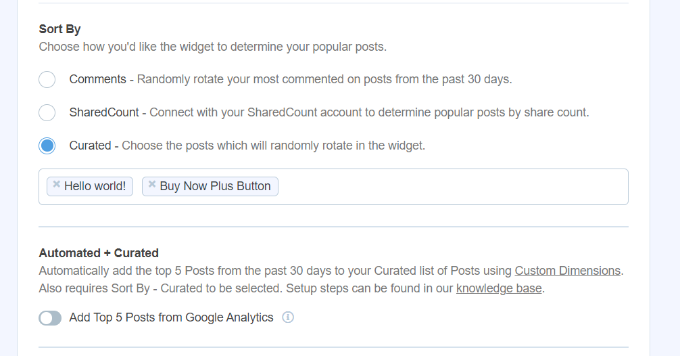
청중이 이 선별된 콘텐츠를 흥미롭게 유지하려면 인기 게시물을 일별 또는 주별로 표시하려면 일부 콘텐츠를 수동으로 변경해야 합니다.
예를 들어 매주 다양한 WooCommerce 제품을 소개하는 경우 매주 "Curated" 아래에 표시되는 게시물을 결정해야 합니다.
월별 및 전체 시간별 인기 게시물이 표시됩니다.
MonsterInsights에서 전체 및 월별로 가장 인기 있는 게시물을 자동으로 표시하는 다양한 선택이 있습니다.
'댓글' 옵션을 선택하면 지난 30일 동안 댓글이 가장 많이 달린 페이지를 먼저 볼 수 있습니다. 가장 인기 있는 블로그 게시물은 인기 게시물 위젯에 플러그인에 의해 임의로 회전하여 표시됩니다.
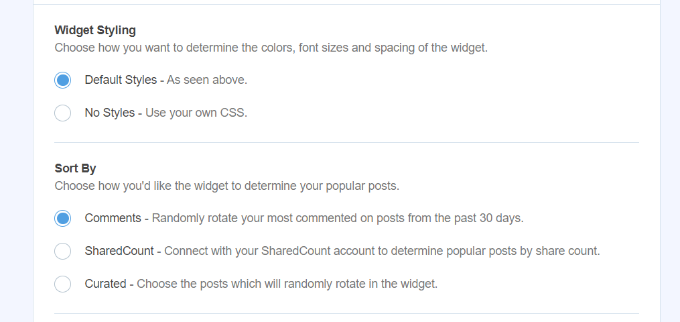
MonsterInsights의 'SharedCount' 옵션을 사용하면 소셜 미디어 공유를 기반으로 인기 콘텐츠를 자동으로 표시할 수 있습니다.

가장 많이 공유된 기사를 표시하고 SharedCount와 결합할 수 있습니다. 사람들은 이러한 방식으로 사회적 참여를 촉진하는 콘텐츠를 빠르게 찾을 수 있습니다.
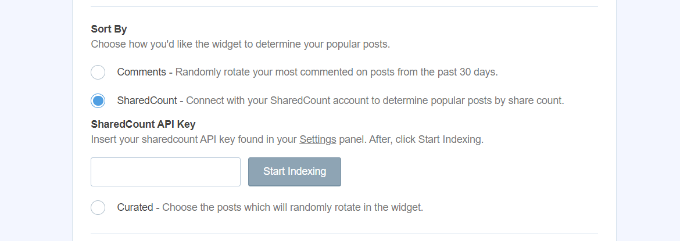
지난 30일 동안 Google Analytics의 상위 5개 게시물은 MonsterInsights에서 제공하는 또 다른 옵션입니다. 귀하의 웹사이트에서 이 방법을 사용하여 지난 달 또는 모든 기간의 최고의 콘텐츠를 표시할 수 있습니다.
먼저 '정렬 기준' 열에서 '선별' 옵션을 선택해야 합니다.
그런 다음 Automated + Curated 영역에서 "Google Analytics의 상위 5개 게시물 추가" 옵션을 활성화할 수 있습니다.
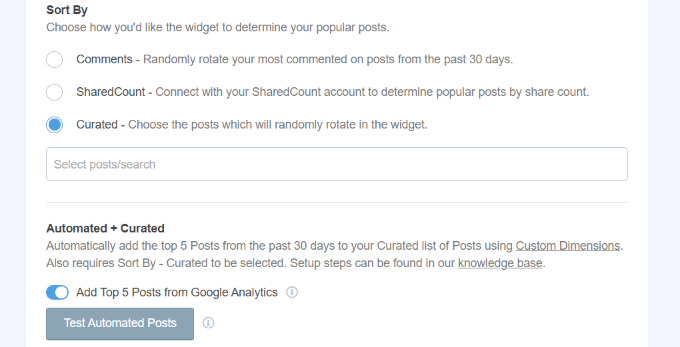
"Automated + Curated" 아래의 "Test Automated Posts" 버튼을 클릭하여 Google Analytics가 데이터를 검색하는지 확인하십시오.
이제 좋아요를 누른 게시물의 성공적인 검색을 확인하는 팝업 알림이 나타납니다. "닫기" 버튼을 클릭하는 것은 옵션입니다.
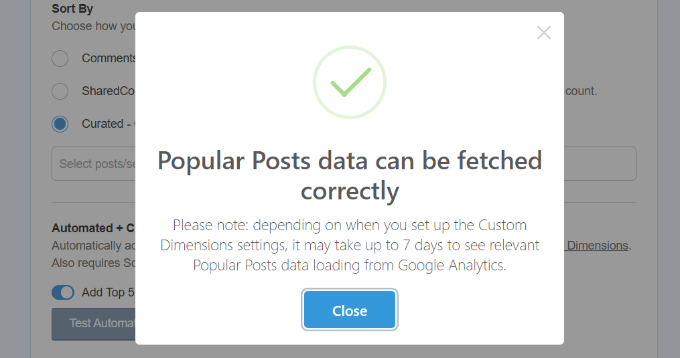
Automated + Curated 기능을 사용하려면 MonsterInsights 및 Google Analytics에서 "게시물 유형" 사용자 지정 차원을 구성해야 합니다.
맞춤 측정기준은 Google 애널리틱스에서 모니터링할 수 있는 추가 측정항목입니다.
WordPress 웹사이트에 인기 게시물 삽입
다음 단계는 추천 기사를 삽입할 방법을 선택하는 것입니다.
수동 배치 및 자동 배치는 MonsterInsights에서 제공하는 두 가지 옵션입니다.
"자동" 옵션을 선택하면 잘 알려진 게시물 위젯이 표시되어야 하는 단어 수를 지정할 수 있습니다. 추천 게시물 표시에서 페이지를 포함하거나 제거하는 옵션도 사용할 수 있습니다.
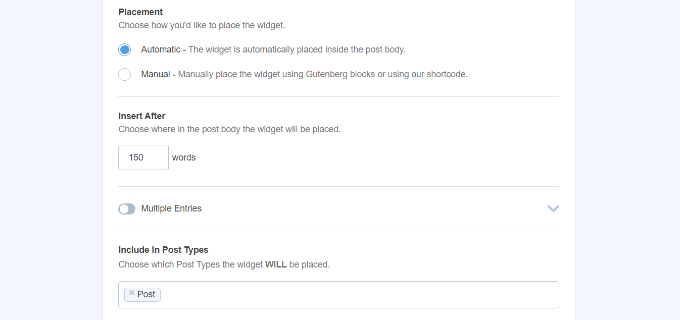
완료되면 페이지 상단의 "변경 사항 저장" 버튼을 클릭하기만 하면 됩니다.
이렇게 하면 기본 설정이 기억되고 MonsterInsights는 웹 사이트에서 가장 인기 있는 블로그 항목을 자동으로 표시합니다.

반면에 MonsterInsights 블록을 포함하거나 단축 코드를 활용하면 모든 블로그 게시물에 인기 있는 콘텐츠를 표시할 수도 있습니다.
새 게시물을 추가하거나 기존 게시물을 편집하여 시작하세요. '+' 버튼을 클릭하면 콘텐츠 편집기에 '인기 게시물' 블록을 추가할 수 있습니다.
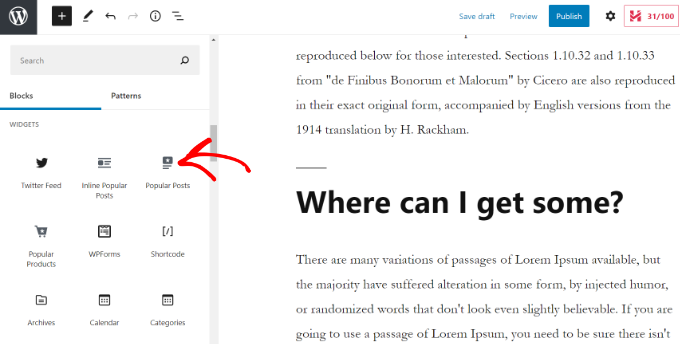
콘텐츠 편집기는 추천 기사의 미리보기를 표시합니다.
위젯의 모양에 만족하면 콘텐츠를 게시할 수 있습니다.
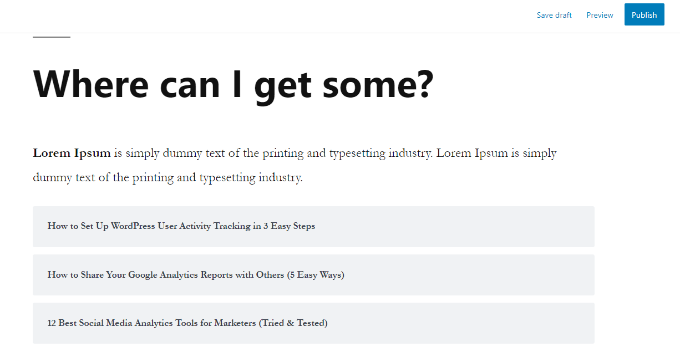
이 기사가 WordPress에서 일, 주, 월 및 항상 인기 게시물을 표시하는 데 도움이 되었기를 바랍니다.
